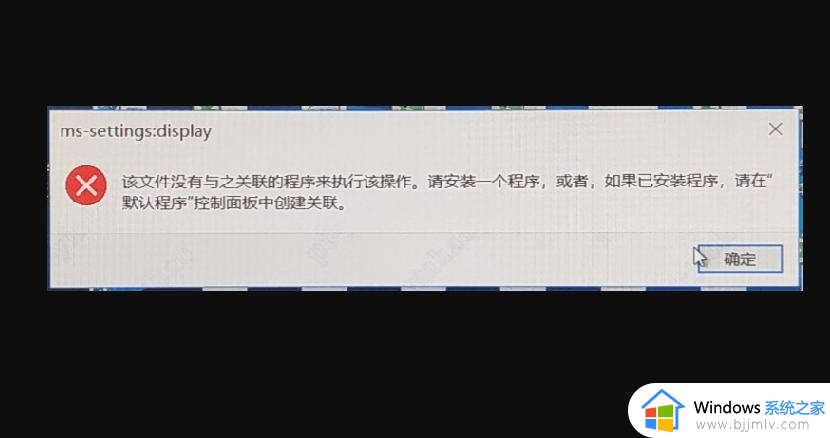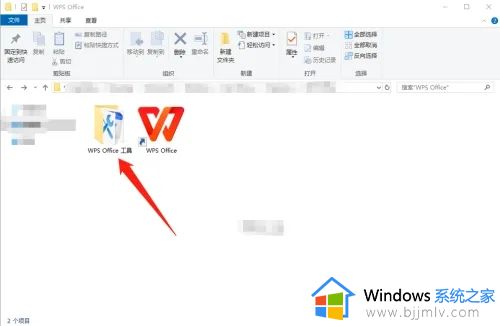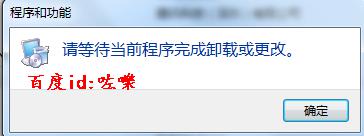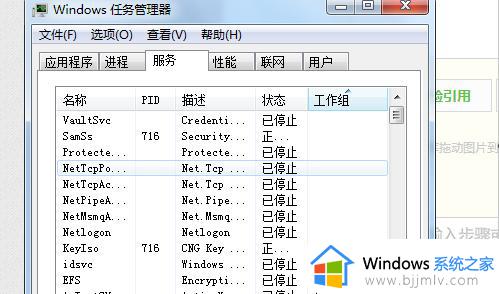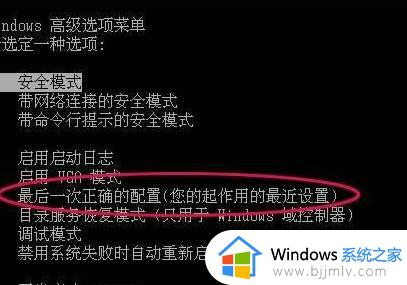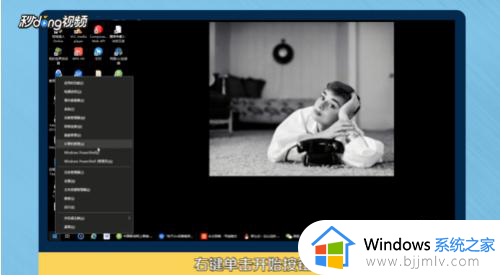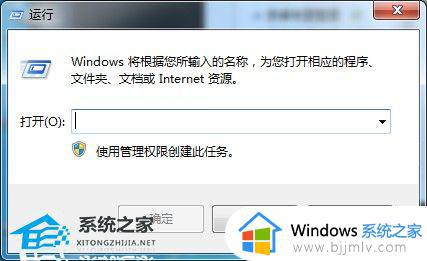office2016操作系统当前的配置不能运行此应用程序的解决教程
近日有用户在电脑中安装office2016这款软件之后,发现打开word或者exce的时候,就提示操作系统当前的配置不能运行此应用程序,很多人碰到这种问题都不知道怎么办才好,其实解决方法也不会难,本文这就给大家介绍一下详细的解决方法吧。
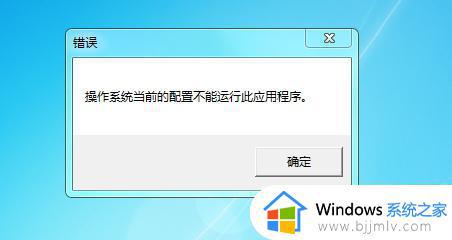
解决方法如下:
第一种方法:
重装法:office(完整版:Word、Excel、PowerPoint、Outlook、Publisher、OneNote、Groove、Access、InfoPath等所有的Office组件。其中Frontpage取消,取而代之的是Microsoft SharePoint Web Designer作为网站的编辑系统)
Microsoft Office Publisher 2007 Microsoft Office Excel 2007 Microsoft Office Access 2007 Microsoft Office Word 2007 Microsoft Office Outlook 2007 Microsoft Office PowerPoint 2007 Microsoft Office InfoPath 2007 Microsoft office visio 2007
第二种方法:
CMD中运行以下命令: reg add HKCU\Software\Microsoft\Office\12.0\Word\Options /v NoReReg /t REG_DWORD /d 1
第三种方法:
1、打开“我的电脑”——工具——文件夹选项;
2、在弹出的“文件夹选项”对话框中打开“文件类型”选项卡。在下拉列表中找到“DoC”并单击,然后单击“高级”按钮。
3、在弹出的“编辑文件类型”对话框中选择下拉框中的“打开”,并单击“编辑”按钮。
4、在打开的“编辑这种类型的操作”对话框中,在“用于执行操作的应用程序”中输入路径“C:\Program Files\Microsoft Office\OFFICE11\WINWORD.EXE" /n "%1”。用同样的方式可以改变Excel和PPT。
注意事项:
1.第4步在Excel中输入路径“C:\Program Files\Microsoft Office\OFFICE11\EXCEL.EXE" /n "%1”
2.第4步在Powerpoint中输入路径“C:\Program Files\Microsoft Office\OFFICE11\POWERPOINT.EXE" /n "%1”
上述便是office2016操作系统当前的配置不能运行此应用程序的解决教程,有遇到这样情况的小伙伴们可以学习上述方法步骤来进行解决。